InDesign — программа от Adobe Systems, появившаяся еще в 1999 году. За время существования, Adobe InDesign расширил пользовательские возможности. Теперь это передовая программа для верстки и дизайна печатных изданий, а также страниц для цифровых медиа.
- 1 Назначение InDesign
- 2 Сфера использования программы
- 3 Функциональные возможности InDesign
- 4 Особенности
- 5 Курсы по работе с InDesign
- 6 Плюсы и минусы применения
- 7 Итоги
- 8 Полезное видео
Назначение InDesign
Индизайн создавалась как программа для издательского дела. Нынешние возможности ПО позволяют также делать с его помощью оформление сайтов, приложений для Iphone, IPad, Android. InDesign позволяет проектировать макеты для:
- газет и журналов;
- буклетов и брошюр;
- баннеров и плакатов;
- резюме;
- открыток;
- наклеек и стикеров;
- визиток;
- книг;
- онлайн-журналов;
- книг в формате PDF.
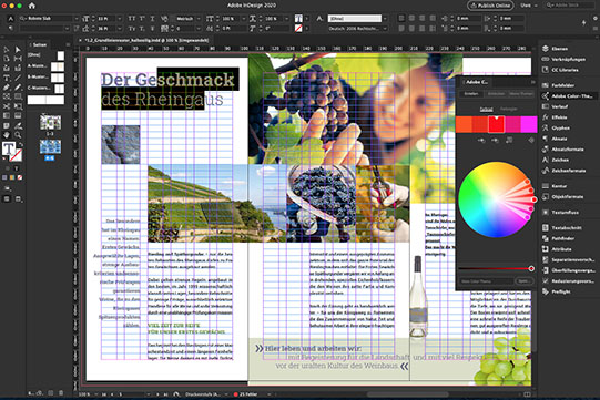
#indesign || #mr #lamer || Обзор программы Adobe InDesign 2023
Осторожно! Для создания одностраничных файлов для печати или медиа могут применяться другие программы — Adobe Illustrator или Photoshop. Однако для верстки многостраничных сложных изданий без использования InDesign не обойтись.
Сфера использования программы
Поскольку первостепенная задача ПО — верстка и дизайн полиграфии, электронных изданий, основные потребители продукта:
- издательства;
- типографские мастерские;
- творческие группы рекламных агентств;
- бюро, предлагающие услуги графического дизайна.
Справка! Для оптимизации работы команды над проектом Адоб Индизайн имеет специальную опцию. С ее помощью можно быстро делиться файлом, оставлять отзыв по результату, вносить корректировки, не выходя из программы.
Наряду с коллективами InDesign используется одиночками:
- дизайнерами-верстальщиками;
- графическими дизайнерами;
- архитекторами — для оформления дипломных работ и портфолио.
Использовать ПО могут владельцы собственных сайтов или блогов, благодаря возможности дополнять документ интерактивными вставками, такими как видео, аудио, гиперссылки. Простые страницы с текстом и фото, выполненные в едином стиле, также будут эффектно смотреться в блоге, привлекая внимание посетителей.
При этом пользователям не понадобится переходить в другие приложения, чтобы поделиться документом. После создания файла его можно сразу же опубликовать в интернете.
Функциональные возможности InDesign
Индизайн программа, которая имеет уникальные функции, применимые для каждой сферы дизайна. Для создания уникальных открыток, баннеров, резюме, презентаций, макетов книг, журналов InDesign располагает следующими возможностями:
- Быстрая, интуитивно понятная настройка размеров макета, его отдельных элементов.
- Доступ к фото, шаблонам макетов, шрифтам в программах Adobe Stock и Adobe Fonts. Благодаря этому пользователю не нужно начинать всю работу с нуля. Библиотеки полны как платными, так и бесплатными готовые дизайны, графикой.
- Удобная вставка изображений автоматически размещает более важную его часть в центре кадра.
- Использование шрифтов формата OpenType SVG позволит уникализировать дизайн цветными буквами, цифрами, другими символами.
- Совместная работа ускоряет процесс верстки объемных изданий, упрощает командную работу над проектом.
- С помощью CMYK, Pantone или плашечных цветов InDesign проводится оптимизация файла к печати.
Основные действия при верстке выполняются набором инструментов, размещенных в палитрах. Их очень много, часто они могут мешать работе с программой. Поэтому рекомендуется использовать 2 монитора и настроить их так, чтобы на одном отображались палитры, а на другом — рабочее поле.
Adobe InDesign на русском обзор программы
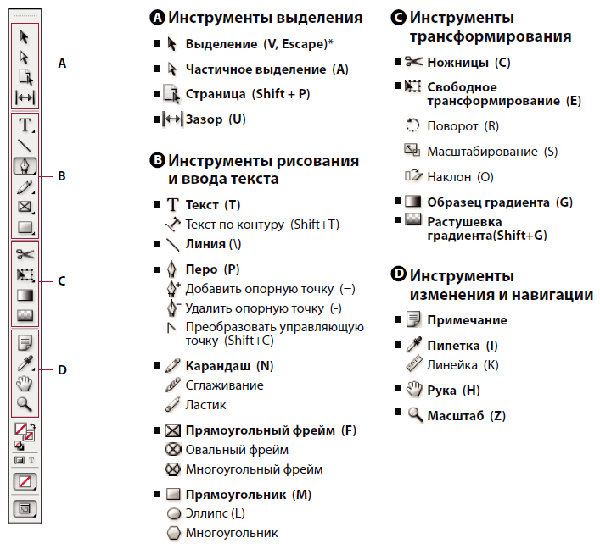
Наиболее часто используемые панели инструментов:
- Align — инструмент для выравнивания, выбора расположения объекта внутри рабочей области.
- Attributes — отвечает за наложение фона, линий. Позволяет располагать на странице объекты, которые не будут выводиться в печать.
- Paragraph и Character — 2 палитры для редактирования форматирования текста и шрифта. Можно настроить все базовые параметры: отступы, выравнивания, размер букв, расстояние между ними.
- Swatches и Color — служат для задания цвета элементам. Первая функция позволяет создать собственную цветовую палитру. Во втором окне можно выбрать цвет пипеткой или введя его код.
- Glyphs — палитра необходима для работы со шрифтами OpenType. Позволяет вставлять символы, которых нет на клавиатуре.
- Hyperlinks — создает гиперссылки в документах формата PDF и HTML, что упрощает навигацию по выбранным файлам.
- Layers — работает по принципу других продуктов Adobe, управляет порядком размещения и отображения слоев.
- Library — используется для хранения объектов, которые часто нужны при работе над конкретным проектом.
- Pages — палитра необходима, чтобы задать единый шаблон макета всем страницам, а также перемещаться по документу.
- Table — содержит настройки управления таблицами в текстовых фреймах. Внутрь ячеек допускается вставлять изображения, что позволяет создавать уникальные дизайны.
Описание программы adobe indesign

Статья о видах цифрового искусства, о понятии «цифровой живописи», о том, какое направление для профессионального развития может выбрать начинающий художник, ка.
InDesign: обучение для начинающих
- Skillbox;
- Hedu;
- Infogra;
- RealTime School;
- «Софт Культура»;
- «Юниверс»;
- Pentaschool;
- GeekBrains.
«Индизайн» от ведущего производителя ПО для графического дизайна Adobe Systems взаимодействует и с другими продуктами компании. Поэтому новые пользователи, которые уже знакомы с «Фотошопом», например, без труда освоят программу и начнут создавать свои уникальные материалы для печатных изданий и медиа.
Оцените статью ( 0 голосов )
Источник: www.etxt.ru
Издательская система Adobe InDesign для начинающих: знакомство с программой
Adobe InDesign — программный продукт компании Adobe Systems для верстки и дизайна брошюр, буклетов, журналов, газет, книг и другой продукции, предназначенной для печати. Кроме того, в InDesign создают электронные книги и журналы в формате PDF, а иногда и графические элементы веб-сайтов и мобильных приложений.
Навыки работы в этой программе востребованы в издательствах, типографиях, дизайнерских бюро, рекламных агентствах. Популярен InDesign и у фрилансеров. Он объединяет в одной оболочке весь спектр издательских функций. А за счет интеграции с другими продуктами Adobe — PhotoShop, Illustrator, Acrobat — облегчается работа с изображениями и макетами самых разных форматов.
Adobe Indesign обладает простым, интуитивно понятным интерфейсом, и базовые операции вполне реально освоить самостоятельно, просто установив программу и попробовав сверстать нужный вам макет. Чтобы вам было проще сориентироваться в основных возможностях и функциях программы — мы подготовили небольшой обзор.
Создайте новый документ
В стартовом окне программы кликните «Создать новый документ»:  Появится окно с настройками нового документа.
Появится окно с настройками нового документа.  Их можно оставить по умолчанию. Вы получите чистый лист стандартного размера А4, расположенный вертикально. Основной интерфейс Indesign во многом напоминает офисные приложения Microsoft, поэтому освоить его легко, особенно тем, кто уже уверенно работает с компьютером.
Их можно оставить по умолчанию. Вы получите чистый лист стандартного размера А4, расположенный вертикально. Основной интерфейс Indesign во многом напоминает офисные приложения Microsoft, поэтому освоить его легко, особенно тем, кто уже уверенно работает с компьютером. 
Изучите палитры
В меню «Window» («Окно») собрано 19 палитр, в каждой сгруппированы определенные функции. Это одни из главных рабочих инструментов программы — ими вы будете пользоваться постоянно.
Наиболее часто используемые палитры InDesign:
1. Align. Выравнивайте и распределяйте с её помощью объекты на странице. 2. Attributes. Задавайте наложение фона и линий, а также отмечайте вспомогательные элементы на странице, которые не будут выводиться на печать. 3. Character.
Управляйте характеристиками текстовых символов (размер, тип шрифта, плотность и т.д.). 4. Color. Задавайте и смешивайте цвета для объектов и текста. 5. Glyphs. Добавляйте так называемые наборные знаки (в том числе те, что не вводятся с клавиатуры).
6. Hyperlinks (гиперссылки). Создавайте гиперссылки для навигации внутри документов PDF и HTML (см. главу 10). 7. Layers (Слои). Управляйте слоями изображений — добавляйте, меняйте местами, изменяйте прозрачность. Принцип тот же, что и в Adobe PhotoShop.
8. Library. Предназначена для того, чтобы хранить и быстро доставать из неё отдельные часто используемые объекты — изображения, формулы и т.д.
9. Pages (Страницы). Управляйте с её помощью страницами и страницами-шаблонами, переключайтесь между ними, перемещаясь таким образом по документу. 10. Table (Таблица). Создавайте и редактируйте таблицы внутри текста.
Изучите панель инструментов

Это своего рода «швейцарский нож» программы. Здесь собрано 27 инструментов, плюс кнопки изменения цвета контуров и заливок. Некоторые кнопки снабжены дополнительными меню для настройки.
Каждый инструмент можно задействовать кликом по соответствующей иконке либо нажатием «горячей клавиши». Чтобы быстрее запомнить, какой кнопкой можно вызвать тот или иной инструмент — ориентируйтесь на подсказки в названии инструментов. Так, например, инструмент «Текст» (Type Tool) вызывается клавишей Т, «Градиент» (Gradient Tool) — клавишей G, и так далее.
Советы по работе с Adobe InDesign:
- Для InDesign, как и для Фотошопа, есть множество дополнений, подготовленных сторонними разработчиками. В них добавляются новые палитры — например, для работы со сценариями действий или с тегами XML. Чтобы они стали доступны, нужно установить соответствующее дополнение.
- Палитры и панели инструментов занимают много места на экране, поэтому для работы вам понадобится монитор большого размера и разрешения FullHD. Чтобы высвободить экранное пространство, можно подключить вспомогательный монитор в режиме объединенного рабочего пространства, и палитры выводить на него.
- В интернете множество видеоуроков по продуктам Adobe, которые помогут вам освоить базовый инструментарий программы и верстать типовые макеты. Но не увлекайтесь одноразовыми мастер-классами — лучше найти подробный структурированный курс, в котором информация дается поэтапно, от простого к сложному. Это потребует больше времени, чем изучение программы «по вершкам», зато вы сможете оценить весь потенциал Adobe InDesign.
Увлеклись дизайном и версткой всерьёз? Хотите сделать их своей профессией? Тогда ждем на нашем курсе «Adobe InDesign — верстка для профессионалов!» или на комплексном курсе сразу по трем основным программам компьютерной верстки — «Компьютерная верстка Adobe: PhotoShop + Illustrator + InDesign».
Желаем творческих успехов!
Источник: doprof.ru